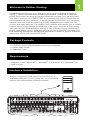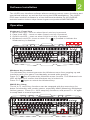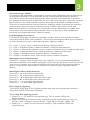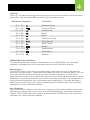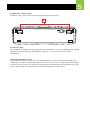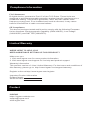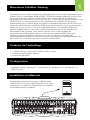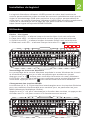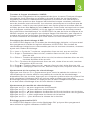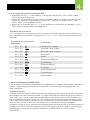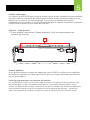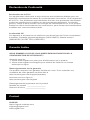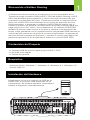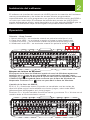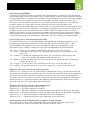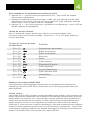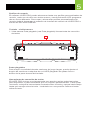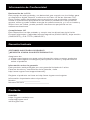TM
Guide de démarrage rapide
Guía de inicio rápido
GKB720RGB-BN / GKB720RGB-RD
PART NO. Q1514
HVER
™
PRO
Clavier de jeu mécanique RVB
HVER
™
PRO
RGB Mechanical Gaming Keyboard
HVER
™
PRO
Teclado de juego mecánico RGB
Quick Start Guide
La page est en cours de chargement...
La page est en cours de chargement...
La page est en cours de chargement...
La page est en cours de chargement...
La page est en cours de chargement...
La page est en cours de chargement...

Bienvenue à Kaliber Gaming
1
Félicitations! Vous êtes maintenant officiellement un nouveau propriétaire d’un
Clavier de jeu mécanique RVB HVER™ PRO de Kaliber Gaming. Conçu pour
les joueurs de jeux vidéos, HVER PRO offre un éventail de fonctions qui
permettent de rehausser votre niveau de jeu. Vous pouvez personnaliser votre
HVER PRO en choisissant parmi une sélection de modèles de couleurs
préprogrammés ou télécharger le logiciel d'interface utilisateur HVER PRO et
régler le rétroéclairage multizone RVB avec précision pour qu'il corresponde à
votre PC, votre souris et vos autres périphériques. Le logiciel HVER vous
permet également de créer des macros personnalisées et de modifier les
associations de touches, puis de les stocker avec votre réglage de
rétroéclairage RVB préféré dans l'un des trois emplacements de profils
utilisateur programmables. Assurez-vous de lire la liste complète des
fonctionnalités et prenez le temps de suivre les directives opérationnelles afin
de profiter au maximum de votre nouveau HVER PRO!
• Windows Vista
®
, Windows
®
7, Windows
®
8, Windows
®
8.1, Windows
®
10
• USB 2.0 port
Configuration
Contenu de l’emballage
1 x Clavier de jeu mécanique RVB HVER™ PRO
1 x Guide de démarrage rapide
1 x Carte de garantie
Installation du Matériel
Connectez simplement la prise USB de votre
HVER PRO à un port USB disponible sur votre
ordinateur. Le système d'exploitation installera
automatiquement l'appareil.
A
1

2
Installation du logiciel
Verrouillage de la touche Windows
Le verrouillage de la touche Windows empêche le menu Windows de s’ouvrir
et d’interférer avec votre jeu si elle est pressée par accident en jouant.
Appuyez sur Fn + touche pour verrouiller la fonction du menu Windows.
La LED W / Verrouillage s’allume pour confirmer que la touche Windows est
verrouillée. Appuyez sur Fn + pour déverrouiller la touche Windows.
Le logiciel d'interface utilisateur HVER permet de créer des fonctions de
macros personnalisées et des touches de raccourci spécialisées ainsi que de
régler le rétroéclairage RVB avec précision à une couleur personnalisée de
votre choix. Le logiciel d'interface utilisateur HVER PRO est offert gratuitement,
il suffit de le télécharger sur la page du site Web IOGEAR ci-dessous :
https://www.iogear.com/product/GKB720RGB/
Changement des touches WASD
Les touches W, A, S, D peuvent être interchangées avec les touches fléchées
pour une meilleure fonctionnalité avec certains jeux, en particulier les jeux
MMO (Massively Multiplayer Online).
Appuyez sur Fn + W pour interchanger la fonction des touches, et appuyez de
nouveau sur Fn + W pour revenir à un fonctionnement normal.
Clavier - Vue Avant
1. Num Lock LED – sí allume lorsque la touche Num Lock est enfoncée
2. Caps Lock LED – sí allume lorsque la touche Caps Lock est enfoncée
3. Scroll Lock LED – sí allume lorsque la touche Scroll Lock est enfoncée
4. Windows Lock LED – sí allume lorsque la touche Fn + est enfoncée
Utilisation
A
1
1 42 3
A
1

3
Touches à frappe simultanée / NKRO
Faisant suite à l'explosion de la popularité des jeux, le terme Touches à frappe
simultanée (Anti-Ghosting en anglais) a évolué à partir de sa signification
originale pour décrire maintenant la capacité d'un clavier non mécanique à
détecter avec précision des frappes individuelles lorsque certaines combinai-
sons de touches sont enfoncées. Les claviers mécaniques ne souffrent pas de
ce problème, mais ils peuvent plutôt avoir une limite quant au nombre total de
touches pouvant être enfoncés simultanément. Cette limite est exprimée en tant
que N frappes coulées (NKRO) où N est égal au nombre de touches pouvant
être enfoncées simultanément. Le HVER PRO n'a pas de limite et dispose d’un
NKRO complet, ce qui signifie que chaque frappe est détectée, peu importe le
nombre de touches enfoncées simultanément. Vous pouvez maintenant jouer
en toute confiance en sachant que votre clavier ne vous arrêtera pas!
Fonctions de rétroéclairage à DEL
Le HVER PRO dispose de 18 modes de rétroéclairage intégrés, et il peut aussi
être programmé à l'aide du logiciel utilisateur HVER PRO. Les modes de
rétroéclairage intégrés sont commandés par les six touches suivantes, chacune
ayant trois modes d'éclairage.
Fn + Inser = Cycle de 7 couleurs, respiration d’arc-en-ciel, arc-en-ciel fixe
Fn + Suppr = Ondulation d'arc-en-ciel, rotation d'arc-en-ciel, flux et reflux
d'arc-en-ciel
Fn + Début = Touches d'explosion d’arc-en-ciel, touches suivantes d’arc-en-ciel,
touches divisées d’arc-en-ciel
Fn + Fin = Touches de clignotement d’arc-en-ciel, chute d’arc-en-ciel, touches
d'impulsion d’arc-en-ciel
Fn + Page▲ = Torsion d’arc-en-ciel, vagues d’arc-en-ciel, pluie d’arc-en-ciel
Fn + Page▼ = Balayage d’arc-en-ciel, couleur unique fixe, éruption d’arc-en-ciel
Ajustements de la couleur du rétroéclairage
Appuyez une fois sur Fn + Espacement pour ouvrir la palette de couleurs. Le
rétroéclairage du clavier affiche une palette de couleurs de rétroéclairage
disponibles sur les touches. Appuyez sur n'importe quelle touche de couleur fixe
pour remplacer l'éclairage d’arc-en-ciel par cette couleur pour les effets
d'éclairage décrits ci-dessus ou appuyez sur la barre d'espacement pour revenir
à un des effets d'éclairage d’arc-en-ciel décrits ci-dessus.
Ajustements du modèle de rétroéclairage
Appuyez sur Fn + ▲ pour augmenter la luminosité
Appuyez sur Fn + ▼ pour diminuer la luminosité
Appuyez sur Fn + ◄ pour déplacer la direction du flux de lumière vers la droite
Appuyez sur Fn + ► pour déplacer la direction du flux de lumière vers la gauche
Appuyez sur Fn + + pour augmenter la vitesse de la lumière
Appuyez sur Fn + - pour diminuer la vitesse de la lumière
Éclairage personnalisé DIY
Le HVER PRO dispose d'un mode d'éclairage DIY qui peut être programmé
sans utiliser le logiciel utilisateur HVER PRO.

4
Touches de raccourci
Il y a 12 touches de raccourci qui procurent un accès rapide aux fonctions les
plus couramment utilisées. Appuyez sur Fn + F1 à F12 pour activer la fonction
désirée.
Pour régler le mode d'éclairage DIY
1. Appuyez sur Fn + ~ pour lancer la programmation DIY. Les 4 DEL d'état
commencent à clignoter.
2. Appuyez sur les touches que vous souhaitez allumer. Chaque pression fait
cycler la couleur de la touche comme suit : Rouge, Orange, Jaune, Vert,
Cyan, Bleu, Violet, Blanc, Éteint.
3. Appuyez à nouveau sur Fn + ~ pour quitter et enregistrer le réglage. Les 4
DEL d'état cessent alors de clignoter.
Touches de raccourci
Windows
Fonction
Fn + F1 Lecteur de média
Fn + F2 Volume vers le bas
Fn + F3 Volume vers le haut
Fn + F4 Sourdine
Fn + F5 Arrêt
Fn + F6 Piste précédente
Fn + F7 Lire/Pause
Fn + F8 Piste suivante
Fn + F9 Courriel
Fn + F10 Internet/Accueil
Fn + F11 Calculatrice
Fn + F12 Recherche
+
-
Logiciel utilisateur HVER PRO
Les fonctions suivantes nécessitent l’installation du logiciel d'interface utilisateur
HVER. Il est offert gratuitement, il suffit de le télécharger sur la page du site
Web IOGEAR.
Touches macro
Les touches du HVER PRO peuvent être programmées pour exécuter une série
de frappes en une seule pression. Il s’agit d'excellents outils de jeu pour lancer
des sorts, etc., mais ils peuvent également être utilisés pour vous simplifier la
vie en dehors des jeux. Vous pouvez utiliser des touches programmables pour
créer des raccourcis simples tels que l’entrée de mots de passe ou d'adresses
de courriel, l'accès à des menus spéciaux et l'exécution de commandes
multiples lorsque vous utilisez des programmes puissants tels que Photoshop et
Solidworks. Pour créer et stocker des fonctions de touches macro, vous devez
télécharger le logiciel d'interface utilisateur HVER PRO sur le site Web
d'IOGEAR.
Profils utilisateur
Le logiciel HVER PRO peut stocker jusqu'à trois profils utilisateur personnalisés,
pouvant chacun être doté de différentes touches macro programmables et de
différentes couleurs de rétroéclairage. Pour créer et stocker des profils
utilisateur personnalisés, vous devez télécharger le logiciel d'interface utilisateur
HVER PRO à partir du site Web d'IOGEAR.

Clavier - Vue arrière
1. Patte pliable (consultez Pattes pliables) Outil de suppression de
dessus de touche
Pattes pliables
Vous pouvez ajuster l'angle de frappe de votre HVER en pliant et en dépliant
les pattes à l'arrière du clavier pour avoir plus de confort pendant les séances
de jeu prolongées.
Outil de suppression de dessus de touche
Le HVER PRO inclut un outil qui aide à enlever les dessus de touche en vue
du nettoyage ou d’un remplacement par un ensemble personnalisé. Pour
retirer un dessus de touche, centrez l'outil sur le dessus de touche et appuyez
vers le bas jusqu'à ce qu'il s'enclenche sur le dessus de touche. Soulevez
avec une pression uniforme jusqu'à ce que le dessus de touche soit retiré.
5
Touches macro
Les touches du HVER PRO peuvent être programmées pour exécuter une série
de frappes en une seule pression. Il s’agit d'excellents outils de jeu pour lancer
des sorts, etc., mais ils peuvent également être utilisés pour vous simplifier la
vie en dehors des jeux. Vous pouvez utiliser des touches programmables pour
créer des raccourcis simples tels que l’entrée de mots de passe ou d'adresses
de courriel, l'accès à des menus spéciaux et l'exécution de commandes
multiples lorsque vous utilisez des programmes puissants tels que Photoshop et
Solidworks. Pour créer et stocker des fonctions de touches macro, vous devez
télécharger le logiciel d'interface utilisateur HVER PRO sur le site Web
d'IOGEAR.
Profils utilisateur
Le logiciel HVER PRO peut stocker jusqu'à trois profils utilisateur personnalisés,
pouvant chacun être doté de différentes touches macro programmables et de
différentes couleurs de rétroéclairage. Pour créer et stocker des profils
utilisateur personnalisés, vous devez télécharger le logiciel d'interface utilisateur
HVER PRO à partir du site Web d'IOGEAR.
1

Garantie limitée
Contact
IOGEAR
https://iogear.custhelp.com
support@iogear.com
www.iogear.com
NOUS SOMMES LÀ POUR VOUS AIDER! BESOIN D'AIDE POUR LA
CONFIGURATION DE CE PRODUIT?
Assurez-vous de:
1. Visiter www.iogear.com pour plus d'information sur le produit
2. Visiter www.iogear.com/support pour obtenir de l'aide et un soutien
technique en ligne
Renseignements sur la garantie
Ce produit comporte une garantie limitée de 2 ans. Pour connaître les
modalités de cette garantie,veuillez aller à
http://www.iogear.com/support/warranty
Inscrivez-vous en ligne à
http://www.iogear.com/register
Renseignements importants sur le produit
Modèle du produit
Numéro de série
Déclaration de la FCC
Cet équipement a été testé et est conforme aux limitations établies pour les
appareils numériques de classe B, conformément à la section 15 du règlement
de la FCC. Ces limitations sont destinées à fournir une protection raisonnable
contre les interférences nuisibles en environnement résidentiel. Ce produit
génère, utilise et peut émettre une énergie de radiofréquence et, s’il n’est pas
installé et utilisé conformément aux instructions, peut causer des interférences
nuisibles aux communications radio.
Conformité CE
Cet appareil a été testé et est conforme aux directives de l’Union européenne
suivantes: Capacité électromagnétique (2004/108/EC), Basse tension
(2006/95/EC) et R&TTED (1999/5/EC).
Déclaration de Conformité
La page est en cours de chargement...
La page est en cours de chargement...
La page est en cours de chargement...
La page est en cours de chargement...
La page est en cours de chargement...
La page est en cours de chargement...
-
 1
1
-
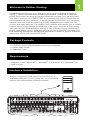 2
2
-
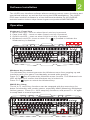 3
3
-
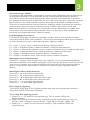 4
4
-
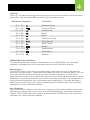 5
5
-
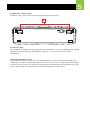 6
6
-
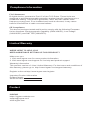 7
7
-
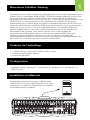 8
8
-
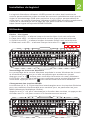 9
9
-
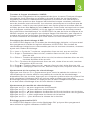 10
10
-
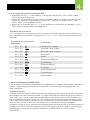 11
11
-
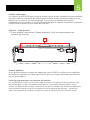 12
12
-
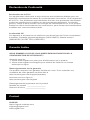 13
13
-
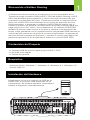 14
14
-
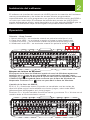 15
15
-
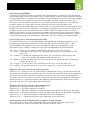 16
16
-
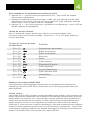 17
17
-
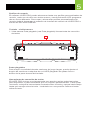 18
18
-
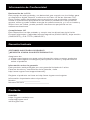 19
19
iogear HVER PRO Guide de démarrage rapide
- Taper
- Guide de démarrage rapide
- Ce manuel convient également à
dans d''autres langues
- English: iogear HVER PRO Quick start guide
- español: iogear HVER PRO Guía de inicio rápido
Documents connexes
-
iogear GKB730-BN Guide de démarrage rapide
-
iogear GKB710L-RD Guide de démarrage rapide
-
iogear GME631 Guide de démarrage rapide
-
iogear GKM602R Mode d'emploi
-
iogear GKB704L-WT Guide de démarrage rapide
-
iogear GKB633U Guide de démarrage rapide
-
iogear GKM562R Guide de démarrage rapide
-
iogear GKB710L Guide de démarrage rapide
-
iogear GKB703L Guide de démarrage rapide
Autres documents
-
Fuegobird K3 Mode d'emploi
-
Cougar Combat RGB Combo Gaming Gear Manuel utilisateur
-
Snakebyte KEY:BOARD ULTRA Manuel utilisateur
-
Cougar KBC200-WXNMB Fiche technique
-
Corsair CH-9206015-NA Manuel utilisateur
-
Corsair K55 Guide de démarrage rapide
-
G-LAB G-LAB Combo ARGONE Gaming Bundle Mode d'emploi
-
ENHANCE ENVOKN2100CLUS_DS Le manuel du propriétaire
-
Snakebyte S04 GAMING KEYBOARD PRO Manuel utilisateur
-
Snakebyte KEY:BOARD PRO Manuel utilisateur